Extrudera¶
Referens
- Läge:
Redigeringsläge
- Meny:
- Genväg:
E, Shift-E
När du trycker på E skapas ett nytt ben för varje markerad spets (antingen explicit eller implicit). Detta ben kommer att vara ett barn till ”sin” spetsägare och anslutet till den. Som vanligt, när extruderingen är klar, är det bara de nya benens spetsar som är markerade och i markeringsläge, så att du kan placera dem som du vill. Se Fig. Exempel på strängsprutning..
Du kan också använda de roterande/skalande profilerna, precis som med nät, genom att trycka på E R respektive E S – samt locked profil längs en global eller lokal axel.
Bones har ett extra verktyg för ”spegelextrudering”, som du får fram genom att trycka på Shift-E. Som standard beter det sig exakt som standard extrudering. Men när du har aktiverat redigeringsalternativet X-axel spegel, kommer varje extruderad spets att producera två nya ben, med samma namn förutom suffixet ”_L”/”_R” (för vänster/höger, se namnkonventioner). ”_L”-benet beter sig som det enda ben som produceras av standardprofilen - du kan flytta, rotera eller skala det på exakt samma sätt. Benet ”_R” är dess spegelvända motsvarighet (längs armaturens lokala X-axel), se fig. Exempel på spegelprofilering..
Viktigt
Om du avbryter extruderingsåtgärden kommer de nyskapade benen att snäppas tillbaka till källpositionen (vilket skapar ben med noll längd). Dessa kommer att tas bort när du lämnar redigeringsläget, men de kan orsaka förvirring och det är osannolikt att du vill behålla dem. Om du inser problemet omedelbart kan du ångra extruderingsåtgärden.
Om du undrar kan du inte bara trycka på X för att lösa detta som du skulle göra i mesh-redigering, eftersom extrudering väljer de nyskapade spetsarna, och som förklaras nedan ignorerar Delete-verktyget benens leder. För att bli av med dessa extruderade ben utan att ångra måste du flytta spetsarna, sedan markera benen och delete dem.
Musklick¶
Referens
- Läge:
Redigeringsläge
- Genväg:
Ctrl-RMB
Om minst ett ben är markerat lägger Ctrl-RMB-klick till ett nytt ben.
Om det nya benets spets:
Efter att du Ctrl-RMB-klickat blir det det aktiva elementet i armaturen, det ser ut att vara precis där du klickade, men (som vid mesh-redigering) kommer det att vara på planet parallellt med vyn och passera genom 3D-markören.
Rotens position och det nya benets placering beror på det aktiva elementet:
Att göra
Uppdatera bilder (inkluderar outliner)
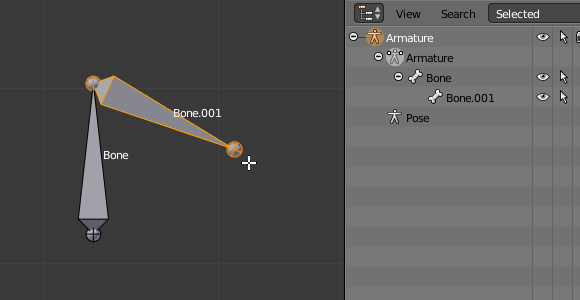
Ctrl -klickning när det aktiva elementet är ett ben.¶
Om det aktiva elementet är ett ben:
Det nya benets rot placeras på det aktiva benets spets.
Det nya benet är parenterat och kopplat till det aktiva benet (se Outliner i fig. Ctrl -klickning när det aktiva elementet är ett tips.).
Att göra
Uppdatera bilder (inkluderar outliner)

Ctrl -klickning när det aktiva elementet är ett tips.¶
Om det aktiva elementet är ett tips:
Det nya benets rot placeras på den aktiva spetsen.
Det nya benet är parenterat och kopplat till det ben som har den aktiva spetsen (se Outliner i fig. Ctrl -klickning när det aktiva elementet är ett tips.).
Att göra
Detta verkar inte fungera som det är dokumenterat:
Att göra
Uppdatera bilder (inkluderar outliner)

Ctrl -klickning när det aktiva elementet är en bortkopplad rot.¶
Om det aktiva elementet är en frånkopplad rot:
Det nya benets rot placeras på den aktiva roten.
Det nya benet är inte parenterat till det ben som äger den aktiva roten (se Outliner i fig. Ctrl -klickning när det aktiva elementet är en bortkopplad rot.).
Och därför kommer det nya benet inte att vara anslutet till något ben.
Att göra
Uppdatera bilder (inkluderar outliner)
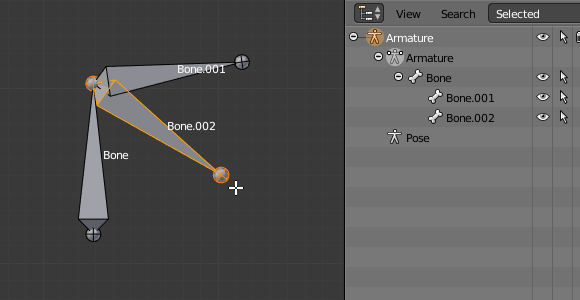
Ctrl-klickning när det aktiva elementet är en ansluten rot.¶
Om det aktiva elementet är en ansluten rot:
Det nya benets rot placeras på den aktiva roten.
Det nya benet är parenterat och anslutet till parenten till det ben som har den aktiva roten (se Outliner i fig. Ctrl-klickning när det aktiva elementet är en ansluten rot.).
Detta borde vara uppenbart eftersom om det aktiva elementet är en ansluten rot så kommer det aktiva elementet också att vara spetsen på det överordnade benet, så det är samma sak som i det andra fallet.
När spetsen på det nya benet blir det aktiva elementet kan du upprepa dessa Ctrl-RMB-klick flera gånger för att i följd lägga till flera ben i slutet av samma kedja.



